苹果电脑一向以稳定、高效的性能闻名,然而有时也会出现一些无法预料的状况,比如突然开不了机!这让不少人感到手足无措,尤其是对于日常使用苹果电脑进行工作的用户而言,更是影响巨大。本文将深入探讨“苹果电脑开不了机”背后的常见原因,并提供详细的排查和解决方法,助你轻松应对这种棘手情况。
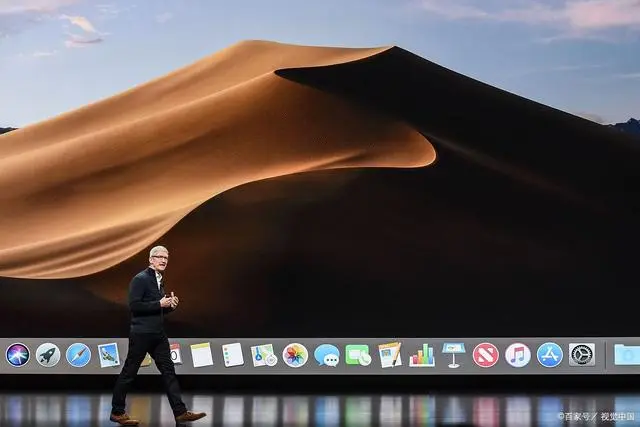
1.电源问题
苹果电脑无法开机,最直接的可能就是电源问题。这包括充电器是否正常、插座是否供电、以及电源线与电脑接口的连接是否牢固。以下是具体检查步骤:
检查电源连接:确保电源适配器接入电脑,并插入稳定的插座。可以试试换一个插座,排除插座无电的可能。
更换电源线:有时,电源线内部电路断裂导致无法供电,可更换一根电源线进行测试,看看是否有效。
充电十分钟后再试:如果长时间未使用或电池完全放空,电脑可能需要几分钟充电后才能重新开机,耐心等待10分钟再尝试开机。
2.系统故障和软件问题
苹果电脑的macOS系统稳定性较高,但有时也会出现系统文件损坏、兼容性问题或因某些软件冲突导致的启动故障。这时,可以尝试以下方法:
重启进入安全模式:安全模式下会自动排查并修复部分系统问题。具体操作是按住“电源键”开机,出现苹果标志时长按Shift键,进入安全模式。
重置NVRAM/PRAM:NVRAM/PRAM负责存储苹果电脑一些系统设置。开机时按下Command+Option+P+R键组合数秒,直到听到第二次启动声即可重置。
恢复模式修复系统:开机时按住Command+R组合键进入恢复模式,然后选择“磁盘工具”进行系统修复,或重新安装macOS系统。
3.硬件问题
当排除了电源和软件问题后,就有可能是硬件出现故障,尤其是长期使用后,电脑的硬盘、主板、电池等部件可能老化或损坏。若存在硬件故障,则建议联系专业的苹果售后服务中心进行检查和维修。
4.外接设备影响
有时外接设备也可能导致电脑无法正常启动,尤其是外接硬盘、USB设备等可能与电脑发生冲突。可以试试以下方式:
断开所有外接设备:尝试拔掉所有外接设备(如USB、硬盘、耳机等),然后再次按下电源键开机。
逐个连接设备检查:如果电脑在拔掉外接设备后顺利开机,可以逐个连接这些设备,以找出可能的问题设备。此时,建议更换该设备的接口或升级相关驱动。
5.电池老化或损坏
对于使用多年或者电池循环次数较多的苹果电脑,电池老化或损坏也是可能导致无法开机的原因。可以尝试:
连接电源适配器开机:如果连接电源适配器后能够开机,说明可能是电池老化问题。建议更换电池或将电脑设置为插电使用。
检查电池状态:在系统信息中的电源选项中查看电池健康状态,若显示“需要更换电池”,则需考虑更换。
6.内存条或硬盘故障
内存条或硬盘故障也会引起苹果电脑无法开机,尤其是添加了第三方内存条的电脑更易受此影响。内存条接触不良、硬盘损坏等都可能导致启动失败,建议:
重插内存条:如有动手能力,可自行将内存条拔下再插入,确保插入牢固。
更换硬盘或内存:若内存或硬盘确实损坏,可考虑更换对应配件。对于非专业用户,建议交由专业人员处理。
总结
遇到苹果电脑无法开机时,不必慌张。先从简单的电源问题入手排查,逐步检查外接设备、系统设置、硬件情况等,基本上大多数问题都可以自行解决。如果以上方法尝试无效,可以求助苹果售后服务或专业的维修机构。希望这篇文章能够帮助你解决苹果电脑无法开机的问题,让你的电脑重新回到正常工作状态!


